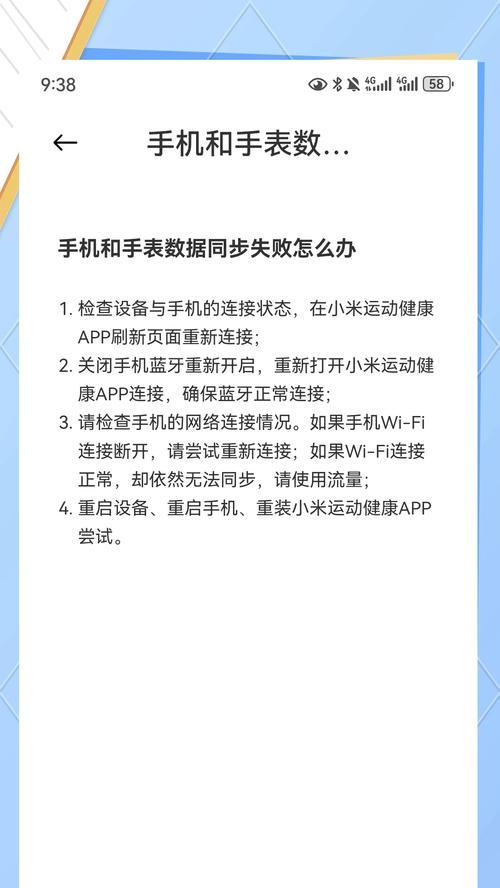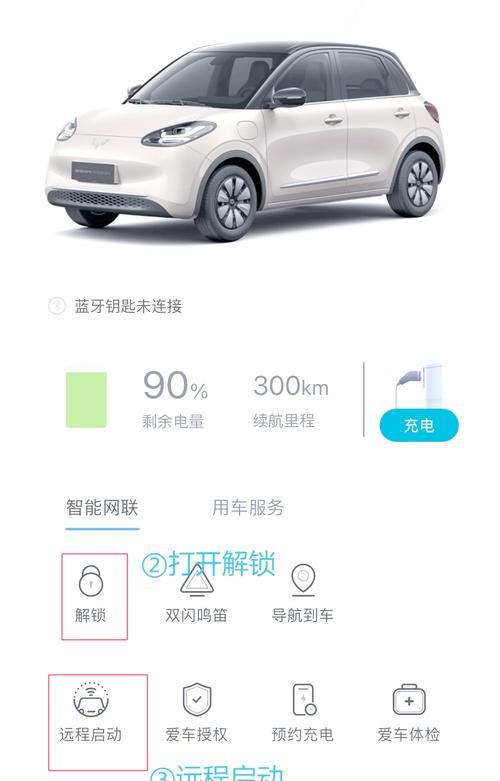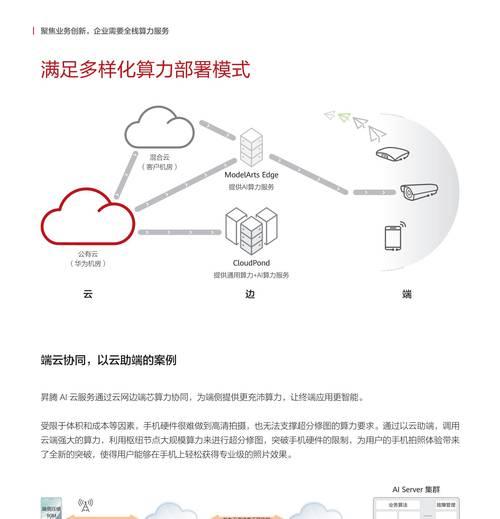在这个数字化时代,网络已经成为了我们生活中不可或缺的一部分。连接网络的第一步,往往是将路由器与网线正确连接,从而实现信号的发射和接收。本文将为您提供详尽的指导,帮助您完成路由器的连接工作。
开篇核心突出
要实现家庭或办公室的网络覆盖,首先需要知道网线如何连接路由器发射信号。本文将一步步指导您完成从基础设置到网络连接的全过程,确保您能够顺利上网。

连接路由器前的准备工作
在开始连接之前,我们需准备好以下几样东西:
1.路由器:确保路由器已经开启电源并处于待机状态。
2.网线:常见的网线有两种,一种是直通线(平行线),通常用于连接不同设备;另一种是交叉线(串行线),一般用于连接相同类型设备。
3.网络服务提供商:确保已经开通了网络服务,并有可用的网络接口。

连接路由器的步骤
确定网络类型和端口
我们要识别路由器上不同颜色的网络端口。一般来说,路由器上都会有标明WAN(广域网)端口和LAN(局域网)端口的标签。WAN端口用于连接到外部网络,如调制解调器或直接连接到ISP(互联网服务提供商)提供的网线。而LAN端口则用于连接至网络内的其他设备。
连接步骤一:连接WAN端口
1.找到路由器的WAN端口,通常它的颜色和位置与其他端口不同。
2.使用网线一端连接到ISP提供的网线接口或者调制解调器的LAN端口。
3.使用另一端连接到路由器的WAN端口。
连接步骤二:连接LAN端口
1.使用另一根网线,一端连接到路由器的LAN端口。
2.另一端连接到你的电脑或其他设备的网络接口。
连接步骤三:配置路由器
1.使用电脑打开网络浏览器,输入路由器的IP地址。通常情况下,路由器的IP地址会是192.168.1.1或192.168.0.1。
2.输入用户名和密码登录到路由器的管理界面。如果之前没有更改过,可以在路由器的底部标签上查找默认的用户名和密码。
3.按照向导步骤设置网络,确保选择正确的上网方式,如PPPoE、动态IP、静态IP等。
4.如果选择了PPPoE,需要输入ISP提供的账号和密码。
5.设置无线网络(Wi-Fi)名称(SSID)和密码,这样您的无线设备就可以连接到这个网络了。
6.完成设置后,重启路由器以使设置生效。

问题与注意事项
如果您发现无法连接到互联网,检查网线是否牢固连接,或尝试更换网线。
确保路由器的固件是最新版本,可以通过登录路由器管理界面进行检查和更新。
如果您的网络环境特殊,比如需要绑定MAC地址,那么请按照相应的说明进行操作。
网络测试和维护
一旦路由器连接并配置完成,您可以通过以下方法测试网络连接:
打开电脑或其他设备的网络连接,查看是否已经连接到您刚才设置的WiFi网络。
打开网页,看是否能够正常浏览。
尝试访问路由器的管理界面,确认您的设置是否生效。
定期对路由器进行维护,例如更改密码、更新固件等,可以保证网络的稳定性和安全性。
通过以上步骤,您已经能够连接路由器发射信号了。这不仅是网络设置的基础,也是保证网络畅通的关键一步。如果在连接或配置过程中有任何疑问,您可以查阅路由器的用户手册,或联系您的网络服务提供商获得进一步帮助。